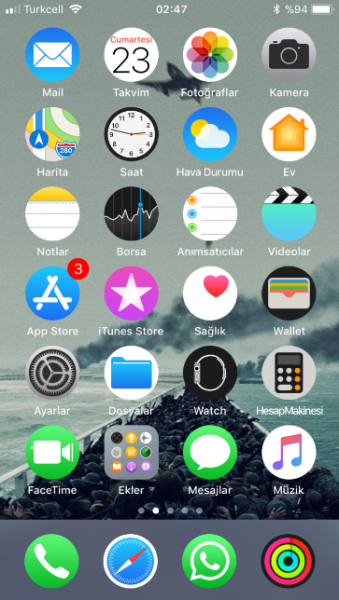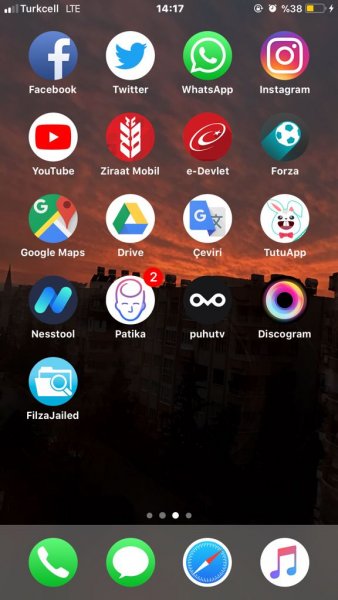- Katılım
- 15 Ara 2017
- Mesaj
- 3,332
- Cihaz
- iPhone X
Selamlar ,
Öncelikle ileteyim.. Ne olur ne olmaz temkinli davranın daha stabil bir jailbreak ortada yok:thumbsup:
Yapacağınız işlemlerin sorumluluğu size aittir...
Öncelikle cihazınızda Filzajailed yüklü olmalı. Henüz yüklemediyseniz linki:
Sonrasında appstore üzerinden Document isimli uygulamayı telefonunuza yüküyorsunuz. Link :
En son olarak da bu linkteki zip dosyasını appstore dan indirdiğiniz Document isimli programa atıyorsunuz.
İşlemlerimiz şimdi başlıyor :
1- Document programına indirdiğiniz zip dosyasının üzerine 1 kere tıklayarak zip ten çıkarılmasını sağlıyorsunuz.
2- Zip ten çıkan klasörün ismini "Libraryicons" olarak değiştiriyorsunuz.
3- Klasörün isiminin sağ alt kısmında olan 3 tane noktaya tıklayarak Filzajailed ın içine aktarıyorsunuz.
4- Filza nın içerisine aktardığınız klasörün içerisinde Themes/(M) Circle.theme/com.apple.mobileicons.framework/ klasörüne geliyorsunuz
---Bu kısım önemli kullandığınız cihaza göre seçim yapmanız gerekiyor.....
5- [email protected] isimli dosya tüm cihazlar için geçerlidir. Bunu cihazınızın boyutuna bakmaksızın seçebilirsiniz.
6- Bununla birlikte eğer iphone X veya plus cihazlardan birini kullanıyorsanız (iphone6 plus, 7 plus gibi) o zamn "AppIconMask@3x~iPhone.png" isimli dosyayı, eğer iphone 6, 7 gibi cihaz kullanıyorsanız "AppIconMask@3x~iPhone.png" isimli dosyayı işaretleyip sağ alt kısımdan kopyalaya dokunun.
7- Sol üst tarafta geri gelerek en başa (yani "/ " yazan yere kadar geri gelin. Sonrasında System / Library / PrivateFrameworks / MobileIcons.framework klasörüne gelin.
8- Burda kopyaladığınız aynı isimdeki dosyaların yedeğini alın. ( sağ üst kısımdan "edit" butonuna basıp değişecek dosyaları seçtikten sonra sağ alttaki "more" butonu ile ilk başta indirdiğiniz "Document" isimli uygulamaya yedekleyebilirsiniz.)
9- sol alt kısımdaki yapıştır butonu ile 6. adımda kopyaladığımız değişecek dosyaları "replace" butonuna dokunarak yapıştırabilirsiniz.
10- Dosyaları yapıştırdıktan sonra tekrar "/ " olan yere kadar geri dönün. ve "var/containers/Shared/SystemGroup/" klasörüne gelin. Burda sonu ".iconscache" ile biten klasörün içerisine girin.
11- Sonu ".iconscaches" isimli klasöre girdikten sonra "Library/Caches/com.apple.IconsCache" bölümüne kadar ilerleyin.
12- Bu klasörde sağ üstteki "edit" butonuna basıp tüm dosyaları seçtikten sonra silin.
işlem bu kadar.. Cİhazınızı restart ettiğinizde ikonların değiştiğini göreceksiniz.:thumbup:
Yapılışın videosu:
Bu da benm cihazımın ekran görüntüsü
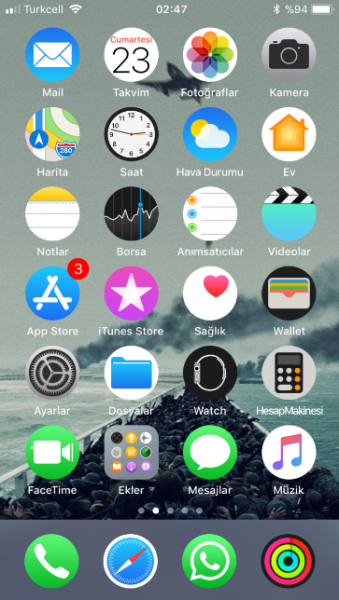
Öncelikle ileteyim.. Ne olur ne olmaz temkinli davranın daha stabil bir jailbreak ortada yok:thumbsup:
Yapacağınız işlemlerin sorumluluğu size aittir...
Öncelikle cihazınızda Filzajailed yüklü olmalı. Henüz yüklemediyseniz linki:
Bağlantıları görmek için kayıt olmalısınız
(Teşekkürler @efsane6 )Sonrasında appstore üzerinden Document isimli uygulamayı telefonunuza yüküyorsunuz. Link :
Bağlantıları görmek için kayıt olmalısınız
En son olarak da bu linkteki zip dosyasını appstore dan indirdiğiniz Document isimli programa atıyorsunuz.
Bağlantıları görmek için kayıt olmalısınız
İşlemlerimiz şimdi başlıyor :
1- Document programına indirdiğiniz zip dosyasının üzerine 1 kere tıklayarak zip ten çıkarılmasını sağlıyorsunuz.
2- Zip ten çıkan klasörün ismini "Libraryicons" olarak değiştiriyorsunuz.
3- Klasörün isiminin sağ alt kısmında olan 3 tane noktaya tıklayarak Filzajailed ın içine aktarıyorsunuz.
4- Filza nın içerisine aktardığınız klasörün içerisinde Themes/(M) Circle.theme/com.apple.mobileicons.framework/ klasörüne geliyorsunuz
---Bu kısım önemli kullandığınız cihaza göre seçim yapmanız gerekiyor.....
5- [email protected] isimli dosya tüm cihazlar için geçerlidir. Bunu cihazınızın boyutuna bakmaksızın seçebilirsiniz.
6- Bununla birlikte eğer iphone X veya plus cihazlardan birini kullanıyorsanız (iphone6 plus, 7 plus gibi) o zamn "AppIconMask@3x~iPhone.png" isimli dosyayı, eğer iphone 6, 7 gibi cihaz kullanıyorsanız "AppIconMask@3x~iPhone.png" isimli dosyayı işaretleyip sağ alt kısımdan kopyalaya dokunun.
7- Sol üst tarafta geri gelerek en başa (yani "/ " yazan yere kadar geri gelin. Sonrasında System / Library / PrivateFrameworks / MobileIcons.framework klasörüne gelin.
8- Burda kopyaladığınız aynı isimdeki dosyaların yedeğini alın. ( sağ üst kısımdan "edit" butonuna basıp değişecek dosyaları seçtikten sonra sağ alttaki "more" butonu ile ilk başta indirdiğiniz "Document" isimli uygulamaya yedekleyebilirsiniz.)
9- sol alt kısımdaki yapıştır butonu ile 6. adımda kopyaladığımız değişecek dosyaları "replace" butonuna dokunarak yapıştırabilirsiniz.
10- Dosyaları yapıştırdıktan sonra tekrar "/ " olan yere kadar geri dönün. ve "var/containers/Shared/SystemGroup/" klasörüne gelin. Burda sonu ".iconscache" ile biten klasörün içerisine girin.
11- Sonu ".iconscaches" isimli klasöre girdikten sonra "Library/Caches/com.apple.IconsCache" bölümüne kadar ilerleyin.
12- Bu klasörde sağ üstteki "edit" butonuna basıp tüm dosyaları seçtikten sonra silin.
işlem bu kadar.. Cİhazınızı restart ettiğinizde ikonların değiştiğini göreceksiniz.:thumbup:
Yapılışın videosu:
Bağlantıları görmek için kayıt olmalısınız
Bu da benm cihazımın ekran görüntüsü